Wie repariere ich Mikrofon auf Skype?
Haben Sie Probleme mit Ihrem Skype -Mikrofon? Finden Sie sich nicht bei Anrufen gehört werden? Wenn ja, sind Sie nicht allein! Viele Skype -Benutzer haben Schwierigkeiten, ihr Mikrofon zu reparieren und es ordnungsgemäß zum Laufen zu bringen. Dieser Artikel bietet Ihnen nützliche Tipps und Tricks, mit denen Sie Ihr Skype -Mikrofon beheben und beheben können. Lassen Sie uns also anfangen und Ihr Skype -Mikrofon wieder zum Laufen bringen!
Wie repariere ich Mikrofon auf Skype?
Befolgen Sie die folgenden Schritte, um Mikrofonprobleme mit Skype zu lösen:
- Überprüfen Sie die Mikrofonverbindung und stellen Sie sicher, dass sie ordnungsgemäß angeschlossen ist.
- Starten Sie Ihren Computer und Skype neu.
- Überprüfen Sie die Mikrofoneinstellungen in Skype.
- Überprüfen Sie die Mikrofoneinstellungen in Windows.
- Stellen Sie sicher, dass das richtige Mikrofon in Skype ausgewählt wird.
- Überprüfen Sie den Status des Skype -Anrufqualitätsanzeigens.
- Testen Sie das Mikrofon in einer anderen Anwendung.
- Überprüfen Sie die Mikrofonhardware.
Wenn alle diese Schritte Ihr Problem mit dem Mikrofon nicht beheben, wenden Sie sich an den Skype -Kundendienst, um weitere Unterstützung zu erhalten.
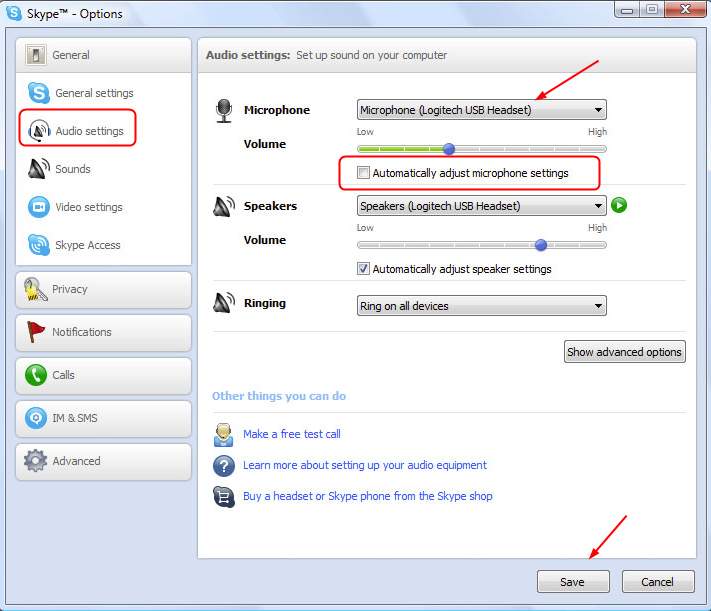
Was ist Skype?
Skype ist eine kostenlose, benutzerfreundliche und sichere Kommunikationssoftware, mit der Sie mit Freunden, Familie und Kollegen über das Internet kommunizieren können. Skype wurde 2003 von einer Gruppe von Unternehmern entwickelt und ist seitdem die beliebteste Kommunikationsplattform der Welt. Es bietet Benutzern ein beispielloses Maß an Auswahl und Flexibilität bei der Kommunikation, egal ob es sich um Sprach-, Video- oder textbasierte Nachrichten handelt.
Wie repariere ich Mikrofon auf Skype?
Probleme mit Ihrem Mikrofon auf Skype haben? Mach dir keine Sorge! Es gibt einige einfache Schritte, die Sie unternehmen können, damit Ihr Mikrofon wieder richtig funktioniert. Im Folgenden finden Sie einige Tipps zum Fixieren von Mikrofon auf Skype.
Überprüfen Sie Ihre Geräteeinstellungen
Der erste Schritt, den Sie unternehmen sollten, besteht darin, Ihre Geräteeinstellungen zu überprüfen. Stellen Sie sicher, dass Ihr Mikrofon aktiviert ist und dass das richtige Mikrofon ausgewählt ist. Sie können dies tun, indem Sie in Skype zum Menü "Einstellungen" gehen. Sobald Sie überprüft haben, ob das richtige Mikrofon ausgewählt ist, sollten Sie auch bestätigen, dass Ihr Mikrofon nicht gedämpft ist. Wenn Ihr Mikrofon gedämpft ist, klicken Sie auf die Schaltfläche „Aufzeichnung“, um sie zu überlegen.
Überprüfen Sie Ihre Audioeinstellungen
Der nächste Schritt, den Sie unternehmen sollten, besteht darin, Ihre Audioeinstellungen zu überprüfen. Gehen Sie in Skype zum Menü „Audioeinstellungen“ und stellen Sie sicher, dass das richtige Audiogerät ausgewählt ist. Wenn das richtige Gerät nicht ausgewählt ist, wählen Sie es aus und klicken Sie auf "Speichern". Sie sollten auch sicherstellen, dass die „automatische Verstärkungssteuerung“ aktiviert ist. Dadurch wird sichergestellt, dass Ihr Mikrofon nicht zu laut oder zu weich ist.
Überprüfen Sie Ihre Volumenstufen
Der letzte Schritt besteht darin, Ihre Lautstärke zu überprüfen. Stellen Sie sicher, dass Ihr Mikrofonvolumen nicht zu niedrig oder zu hoch ist. Sie können die Lautstärke anpassen, indem Sie in Skype auf die Schaltfläche „Optionen“ klicken. Wählen Sie dann "Einstellungen" und dann "Audioeinstellungen". Hier können Sie die Lautstärke „Eingang“ und „Ausgang“ einstellen.
Testen Sie Ihr Mikrofon
Nachdem Sie alle oben genannten Schritte ausgeführt haben, ist es eine gute Idee, Ihr Mikrofon zu testen. Gehen Sie dazu in Skype zum Menü "Audioeinstellungen" und klicken Sie auf die Schaltfläche "Audio testen". Dies veranlasst Skype, einen Testsound zu spielen, und Sie sollten in der Lage sein, ihn zu hören.
Überprüfen Sie die externen Interferenzquellen
Wenn Sie alle oben genannten Schritte ausgeführt haben und weiterhin Probleme mit Ihrem Mikrofon haben, ist es möglich, dass eine externe Interferenzquelle vorliegt. Dies kann durch Hintergrundgeräusche verursacht werden, wie z. B. von einer anderen Person, die spricht, oder durch ein elektrisches Gerät. Wenn Sie vermuten, dass dies der Fall ist, wechseln Sie an einen anderen Ort oder schalten Sie alle Elektrogeräte in der Nähe aus.
Aktualisieren Sie Ihre Audio -Treiber
Wenn Sie immer noch Probleme mit Ihrem Mikrofon haben, müssen Ihre Audio -Treiber aktualisiert werden. Sie können dies tun, indem Sie auf die Website Ihres Geräteherstellers gehen und die neuesten Audio -Treiber herunterladen. Sobald Sie die Treiber heruntergeladen haben, installieren Sie sie auf Ihrem Computer.
Überprüfen Sie Ihre Internetverbindung
Wenn Sie immer noch Probleme mit Ihrem Mikrofon haben, ist es möglich, dass Ihre Internetverbindung langsam oder unzuverlässig ist. Führen Sie einen Geschwindigkeitstest durch, um Ihre Internetverbindung zu überprüfen. Sie können dies tun, indem Sie unter www.speedtest.net gehen. Wenn Ihre Verbindung langsam oder unzuverlässig ist, müssen Sie möglicherweise Ihren Internetplan aktualisieren oder zu einem anderen Internetdienstanbieter wechseln.
Setzen Sie Ihre Skype -Einstellungen zurück
Wenn Sie immer noch Probleme mit Ihrem Mikrofon haben, müssen Ihre Skype -Einstellungen zurückgesetzt werden. Gehen Sie dazu in Skype zum Menü "Einstellungen" und klicken Sie auf die Schaltfläche "Zurücksetzen". Dadurch wird alle Ihre Skype -Einstellungen auf ihre Standardwerte zurückgesetzt.
Skype neu installieren
Wenn Sie immer noch Probleme mit Ihrem Mikrofon haben, müssen Sie Skype neu installieren. Gehen Sie dazu auf die Skype -Website und laden Sie die neueste Version von Skype herunter. Befolgen Sie dann die Anweisungen auf dem Bildschirm, um Skype auf Ihrem Computer zu installieren.
Wenden Sie sich an Skype Support
Wenn Sie immer noch Probleme mit Ihrem Mikrofon haben, ist es eine gute Idee, sich mit Skype -Support zu wenden. Sie können dies tun, indem Sie zum Skype -Menü "Hilfe" gehen und auf die Schaltfläche "Support" klicken. Ein Skype -Vertreter kann Sie dann bei weiteren Problemen unterstützen, die Sie möglicherweise haben.
Verwandte FAQ
Was bewirkt, dass ein Skype -Mikrofon nicht mehr funktioniert?
Der häufigste Grund für ein Skype -Mikrofon, um zu arbeiten, ist eine fehlerhafte Verbindung. Dies kann ein Hardwareproblem sein, wie ein Problem mit dem Mikrofon selbst oder ein Problem mit der Soundkarte des Computers. Es kann auch durch Softwareprobleme wie falsche Einstellungen oder veraltete Treiber verursacht werden. In einigen Fällen kann ein Virus oder eine andere bösartige Software dazu führen, dass ein Skype -Mikrofon eine Fehlfunktion hat.
Wenn das Problem auf ein Hardwareproblem zurückzuführen ist, muss das MIC möglicherweise ersetzt werden. Wenn das Problem durch Software verursacht wird, kann die Aktualisierung der Soundkartentreiber, die Überprüfung von Mikrofoneinstellungen und das Ausführen eines Antivirus -Scans das Problem beheben.
Was ist der erste Schritt, um ein Skype -Mikrofon zu beheben?
Der erste Schritt zur Fehlerbehebung bei einem Skype -Mikrofon besteht darin, die Verbindung zu überprüfen. Stellen Sie sicher, dass das Mikrofon sicher in die Soundkarte des Computers angeschlossen ist und dass die Soundkarte in den Audioeinstellungen des Computers aktiviert ist. Wenn das Problem noch nicht behoben ist, kann es an der Zeit sein, andere potenzielle Ursachen zu untersuchen.
Der nächste Schritt besteht darin, die Mikrofoneinstellungen in Skype zu überprüfen. Stellen Sie sicher, dass das entsprechende Mikrofon in den Audioeinstellungen ausgewählt wird und dass die Lautstärkeregelungen korrekt eingestellt sind. Wenn das Problem bestehen bleibt, kann es möglicherweise erforderlich sein, die Soundkartentreiber zu aktualisieren oder einen Virus -Scan auszuführen.
Wie teste ich mein Skype -Mikrofon?
Der beste Weg, um ein Skype -Mikrofon zu testen, besteht darin, einen Freund oder ein Familienmitglied anzurufen und sie zu bitten, Ihnen beim Sprechen zuzuhören. Wenn die Person am anderen Ende Sie klar hören kann, funktioniert das Mikrofon ordnungsgemäß. Wenn die Person am anderen Ende Sie nicht hören kann, ist es wahrscheinlich, dass es ein Problem mit dem Mikrofon oder der Soundkarte gibt.
Eine andere Möglichkeit, ein Skype -Mikrofon zu testen, besteht darin, den Skype -Echo -Dienst zu verwenden. Dieser Service wird Ihre Stimme aufnehmen und sie für Sie zurückspielen, damit Sie sich selbst hören können. Wenn das Geräusch verzerrt oder zu leise ist, ist es wahrscheinlich, dass es ein Problem mit dem Mikrofon oder der Soundkarte gibt.
Wie aktualisiere ich meine Soundkarten -Treiber?
Das Aktualisieren von Sound Card Trivers ist ein einfacher Prozess, der durch das Herunterladen der neuesten Treiber von der Website des Herstellers durchgeführt werden kann. Identifizieren Sie zunächst die Marke und das Modell Ihrer Soundkarte. Suchen Sie als nächstes auf der Website des Herstellers nach den Treibern und laden Sie die neueste Version herunter. Installieren Sie schließlich die Treiber und starten Sie Ihren Computer neu.
Sobald die Treiber installiert wurden, ist es wichtig, die Soundkarteneinstellungen in Windows zu überprüfen. Stellen Sie sicher, dass die Soundkarte aktiviert ist und als Standardgerät eingestellt ist. Stellen Sie außerdem sicher, dass die Lautstärkeregelungen korrekt eingestellt sind. Wenn das Problem bestehen bleibt, kann es möglicherweise erforderlich sein, die Treiber erneut zu aktualisieren oder eine andere Version auszuprobieren.
Wie kann ich bei einem Antivirenprogramm beheben?
Wenn ein Antivirenprogramm Probleme mit einem Skype -Mikrofon verursacht, kann es erforderlich sein, das Programm zu beheben. Überprüfen Sie zunächst die Programmeinstellungen, um sicherzustellen, dass es weder Skype noch die Soundkarte blockiert. Wenn dies das Problem nicht behebt, ist möglicherweise erforderlich, das Programm vorübergehend zu deaktivieren.
Um ein Antivirenprogramm zu deaktivieren, öffnen Sie das Programm und suchen Sie nach einer Option, um den Schutz zu deaktivieren oder auszuschalten. Sobald das Programm deaktiviert wurde, starten Sie den Computer neu und überprüfen Sie dann, ob das Mikrofon ordnungsgemäß funktioniert. Wenn das Mikrofon noch nicht funktioniert, kann es an der Zeit sein, den Hersteller zu kontaktieren oder das Programm zu deinstallieren.
Fixes Skype -Mikrofon funktioniert nicht
Zusammenfassend ärgern Sie sich, wenn Sie Probleme mit Ihrem Mikrofon auf Skype haben, nicht ärgern. Es gibt einige einfache Schritte, die Sie unternehmen können, um das Problem zu beheben und zu beheben. Überprüfen Sie Ihre Audioeinstellungen, aktualisieren Sie Ihr Skype und starten Sie Ihren Computer neu. Wenn diese Schritte nicht funktionieren, müssen Sie möglicherweise ein neues Mikrofon erwerben oder das Skype Technical Support -Team kontaktieren, um weitere Unterstützung zu erhalten. Mit diesen Tipps können Sie Ihr Mikrofon in kürzester Zeit zum Laufen bringen.




















